在PPT中经常会插入以写公式之类的,但是你有没有想过为添加的公式设置一些特别的效果呢?改变颜色之类的相信大家觉得都很普通,今天在小编的带领下就给大家展示一下公司的“蒙眬”效果,这样蒙版的公式你是不是也迫不及待的想要收走呢?废话不多说,咱们就一起去看看吧。
操作步骤
1、首先打开PPT单击“插入”选项卡,在“文本”区域单击“对象”选项组;

2、在弹出的对话框中单击“新建”前面的按钮,然后在“对象类型”区域选择“Microsoft 公式”选项,之后点击“确定”按钮;
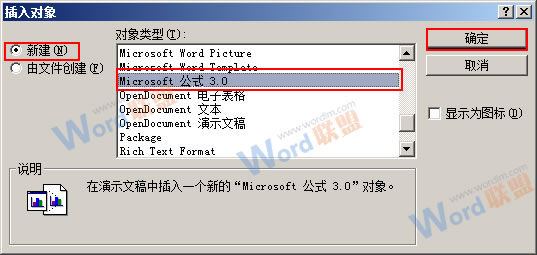
3、在“公式编辑其”中我们开始进行公式编辑。编辑完后关闭编辑器便可,如下图所示;

4、此时在PPT的正文部分便会插入我们编辑的公式,选中公式单击鼠标右键,在弹出的对话框中单击“另存为图片”命令;
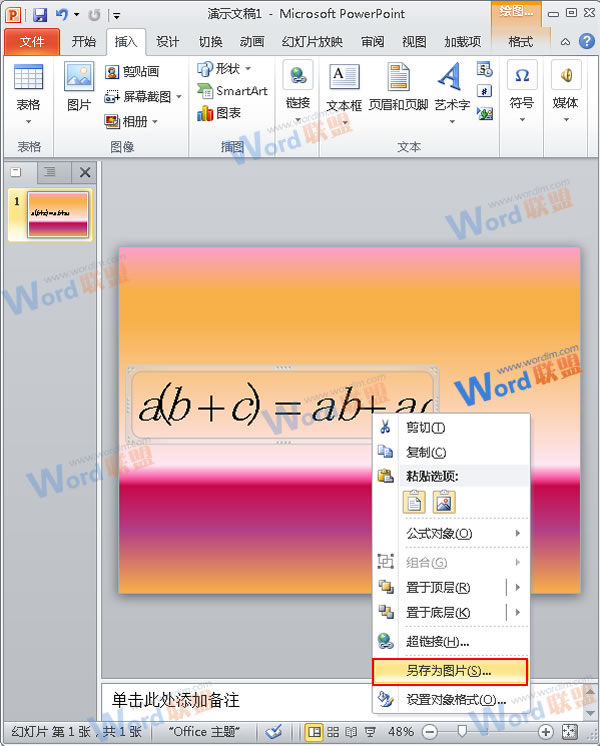
5、在弹出的对话框中选择图片保存的位置后单击“保存”按钮,小编在这里将图片先保存在桌面上;
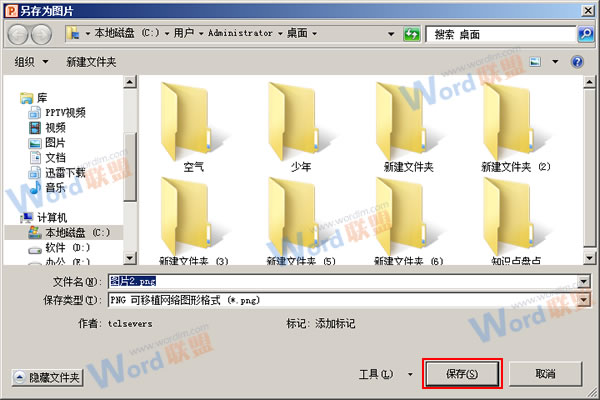
6、保存好之后在PPT中新建一张幻灯片,然后在新建的幻灯片中单击“插入”选项卡,在“图像”区域单击“图片”选项组;

7、在“插入图片”对话框中招到刚刚保存的图片,选中之后单击“插入”选项;
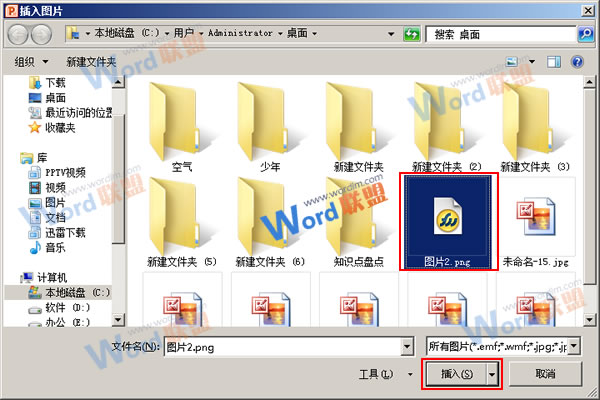
8、选中插入的图片单击“格式”选项卡,在“调整”区域点击“艺术效果”后面的倒三角按钮,然后在弹出的下拉菜单中选择“艺术效果选项”命令;
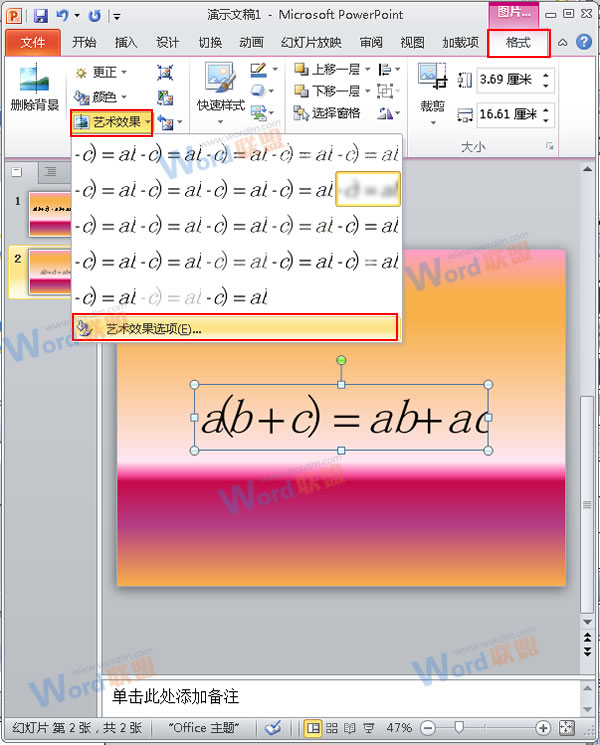
9、在弹出的对话框中系统会自动跳到“艺术效果”选项模式下,在其区域单击“艺术效果”后面的倒三角按钮,在弹出的下拉菜单中选择“虚化”效果,然后滚动“辐射”后面的按钮,将其调整为虚化程度合适的值,越往后调,虚化效果越好,但是文本内容也会不清晰;
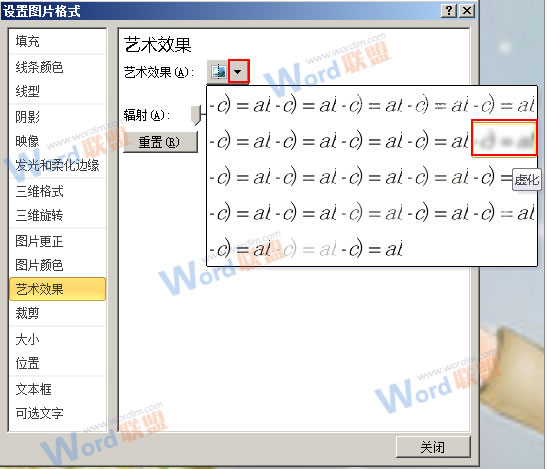
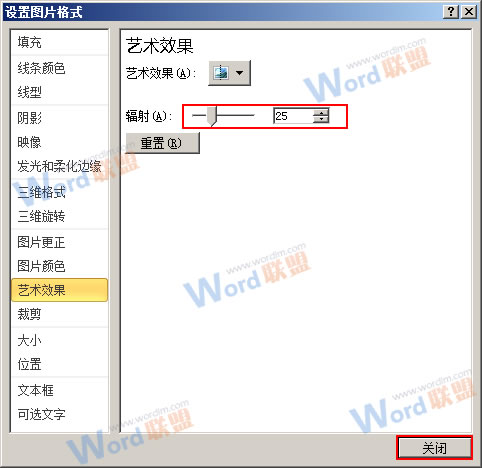
10、最后大家一起看下效果吧;
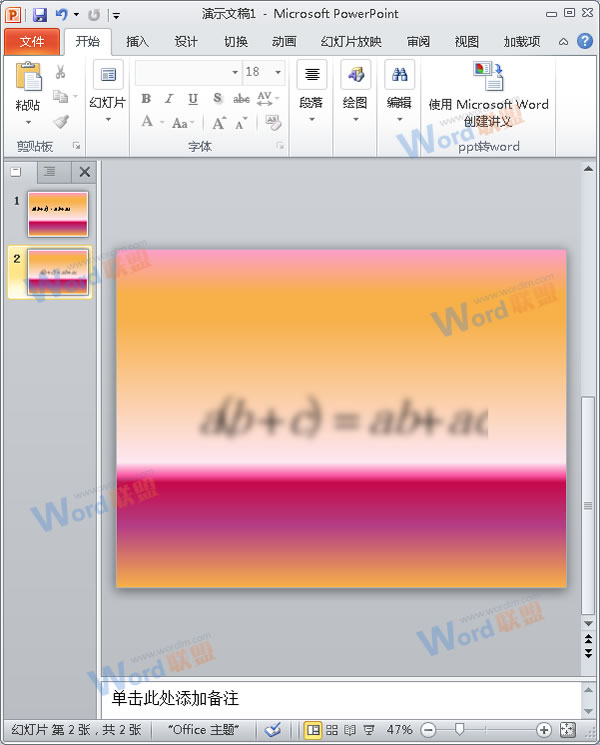
提示:在进行虚化辐射调整的时候,用户需要注意辐射值越大则虚化效果越好,但是有时候太过于蒙眬,会影响文本内容。
注:更多精彩教程请关注三联办公软件教程栏目,三联电脑办公群:189034526欢迎你的加入


